Cómo crear un PDF interactivo en InDesign para celulares - Paso a paso

Es inevitable observar cómo el mundo del diseño evoluciona cada día. Miles y miles de personas se suman a este grandioso y hermoso arte de realizar diseños con estupendas herramientas como Photoshop para diseñadores gráficos, ya sea para obtener ganancias monetarias o para expresarse. En este mundo digitalizado los diseños se han vuelto una efectiva carta bajo la manga para dar a conocer productos y servicios y ampliar las ventas.
Si estas interesado en aprender un poco más sobre el tema quédate con nosotros, pues te enseñaremos a crear un PDF interactivo en InDesign desde tu móvil paso a paso.
Crea un PDF interactivo con InDesign
Adobe InDesign es el programa más conocido en el mundo para crear PDFs, ya que su sistema está preparado para crear PDFs para webs, E-books y opciones visuales mostrada desde móviles. Al usar la app de InDesign, gozas de grandiosas herramientas como:
- Edición e incorporación de animaciones.
- Botones y formularios únicos.
- Estados de objetos.
- Diseño en blanco
- Diseño flotante.
- Marcadores.
- Integración de hipervínculos.
- Temporización.
- Reproducción de varias páginas.
Pasos para crear un PDF interactivo
A continuación, vamos mostrarte los pasos más importantes a la hora de crear un PDF interactivo en InDesign. Toma nota.
Prepara tu archivo
Cando comiences con la creación del documento InDesign te mostrara ejemplos de formatos para webs y móviles. Como primer paso debes elegir el adecuado para ti, también tendrás la tarea de elegir las plantillas que te ayudarán a crear el inicio incorporando fotografías o imágenes. Un dato importante es que debes descargar las fuentes tipográficas.
Introduce un menú con botones
Introducir un menú con botones te permitirá brindar una herramienta que despierte interés. Para eso tan solo debes dirigirte a Ventana-Interactivo, allí observarás todas las opciones de botones.
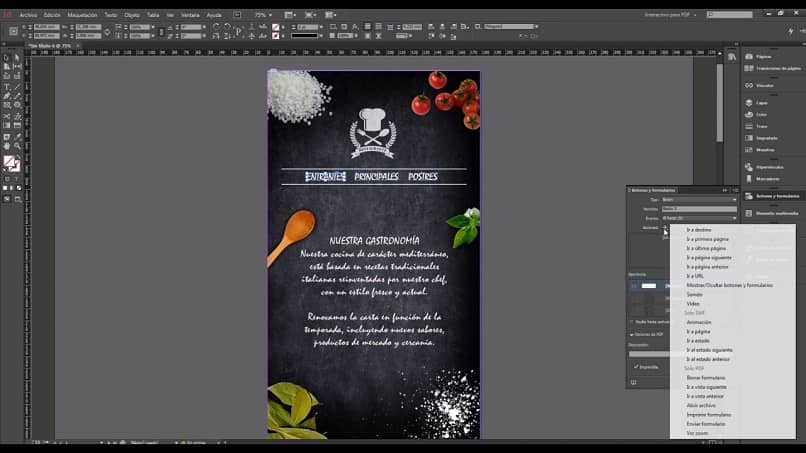
Para obtener un buen resultado es sumamente importante seleccionar las tres opciones que te ofrece el programa, esto te ayudará a que en un futuro puedas modificar los colores, la fuente tipográfica y mucho más.
Añade vínculos
Los vínculos te permitirán obtener usuarios entretenidos. Además de esto, al sacarle el máximo provecho a los vínculos te permitirá:
- Mostrar tu portada de página.
- Agregar créditos.
- Redirigir a un contenido relacionado.
- Redirigir para promocionar servicio o dar a conocer una información extra.
- Eliminar formularios.
- Insertar un vídeo.
Para logra esto tan solo debes dirigirte a "botones"; "formularios" y en la opción "acciones"; "ir a destino" pegas la URL que desees.
Prepara el archivo para dispositivos
Para lograr que tus acciones se guarden correctamente y los botones se activen para tu PDF debes dirigirte a Archivo/Exportar hasta que en la ventana de selección aparezca la opción PDF interactivo, selecciona y guarda, éste a su vez abrirá otras opciones de ventanas donde verás las siguientes opciones:
- Vista: en esta opción podrás encajar las ventanas que desees y observarlas en tamaño real.
- Transiciones de página: con esta opción podrás incluir las transiciones creadas, disolver o suavizar cada una de ellas.
Esperamos hayas disfrutado y aprendido. Ahora que ya tienes los pasos para crear un PDF interactivo ¡Manos a la obra!